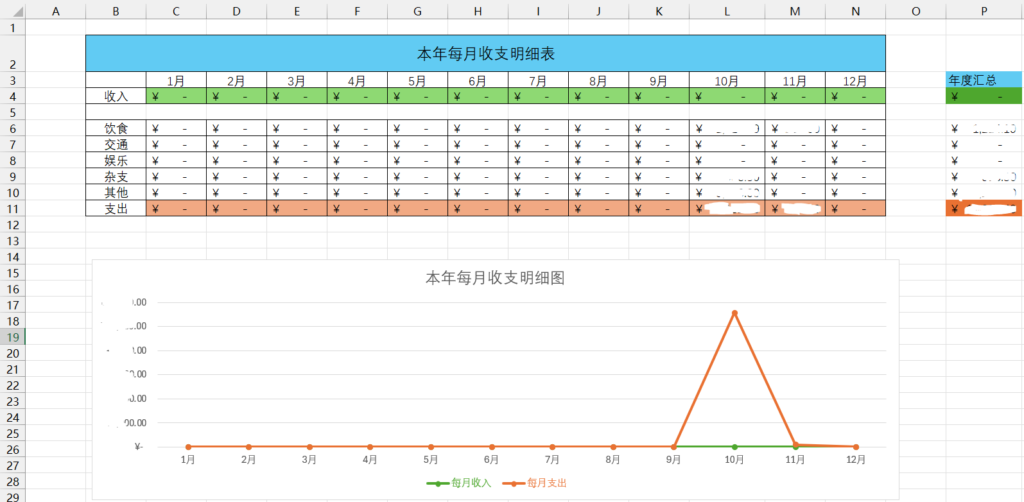之前一直没养成记账的习惯,也不喜欢市面上的记账软件,自定义程度太低,且指不定什么时候又会停止服务。大学的时候财务状况比较简单,也就是每个月的生活费,所以即使不记账也能估摸个大概。上了研究生以后,有了补助,能够攒下来一些钱,也开始研究投资理财,各种账户越来越多,实在太杂乱,对自己的财务状况越来越没底。
于是我打算创建一系列的EXCEL表格,来帮助自己掌握财务状况,并监督自己少乱花钱,踏上财富自由第一步。同时,在NAS的加持下,可以多设备同步,随时随地在手机上记账,然后在电脑上进行分析,十分方便。
这篇文章就先写如何创建日常收支明细表,掌握自己的日常开销状况。
我的表格可以实现的功能有:
- 完全自定义化的收支分类,可根据自己的生活习惯进行定制。
- 记录每笔收支的日期、账户、项目、金额等内容。
- 预设好的分类项目可以直接在下拉选单中进行选择,无需手动输入。
- 自动计算每个类别的支出状况,掌握是否有超额消费的类别。
- 自动计算每月的及年度的收支汇总,以及可视化的图表。
- 可以通过表格直接筛选,单独复盘所选类别的收支状况。
总之就是只需要手动记录每笔收支,其余分析都会自动计算并可视化出来。(具体的界面可以看下面图片)
我已经试用了一个月,基本可以满足我的记账需求,发现记账最麻烦的就是一些小金额,有时候打水洗澡零食等随手花出去的几毛几块特别难记,于是我稍微做了些小修改,直接创建一个校园卡的消费项目,这样日常大多的消费都不再需要记了,校园卡的消费又基本都是饮食方面,这样的改动也不影响其他的功能。
现在这个月也试用了几天了,记账强度大大下降,体验不错。我再接着用用看,有什么新的改动再来更新。
以下是创建的教程:
创建分类表格
首先需要明确的是工作表(Worksheet),与表格(Table)是不同的概念,这里的分类表格是后者。
输入标题,并在其下方输入详细条目。选中标题与所有详细条目后,点击【插入-表格-勾选“表包含标题”】即可将其设置为表格,再点击【表设计-表名称】可更改表名称。
可以根据个人情况,创建一级分类、二级分类以及账户的表格(其中一级分类不需要变为表格格式),并将工作表重命名为“分类”。
这一步的目的是为将来创建下拉选单做铺垫。
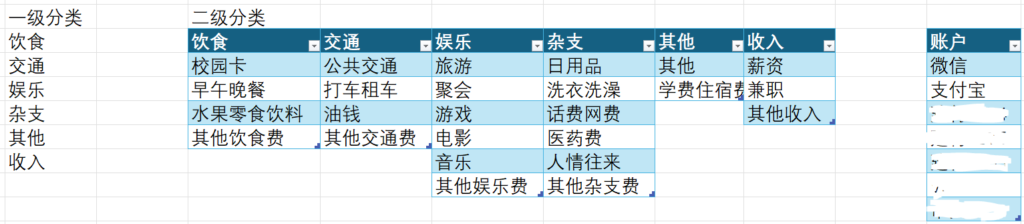
创建动态下拉选单
创建一级分类下拉选单:在需要创建下拉选单的列中,选择至少两个单元格,点击【数据-数据验证-“允许”选“序列”-“来源”选分类工作表中的对应分类条目,不需要包含标题】,之后就可以选择对应的分类了。我的例子中就是【=分类!$B$3:$B$8】
创建二级动态分类下拉选单:由于二级选单需要根据一级的选项来动态变化,因此需要使用INDIRECT函数,在该函数中输入表格名称就能获取该表格的内容,例如INDIRECT(“饮食”)。类似的点击【数据-数据验证-“允许”选“序列”-“来源”设置为INDIRECT(“饮食”分类对应的单元格)】。我的例子中就是【=INDIRECT(E4)】
新建工作表并重命名为“1月”,创建每月的收支明细表格。在写好日期、账户、分类、项目、金额等栏目后,就可以为每个栏目填入详细条目,并设置下拉选单,此外,金额栏目可以设置为货币数据格式。设置完后将该收支明细表格也设置为表格格式,这样当消费记录增加时,公式的计算范围也会自动调整(在表格右下角按下tab键,表格自动新增空白行)。

根据类别求和
需要使用SUMIF函数,可对指定范围内数据的指定条件进行求和,SUMIF(指定范围,指定条件,要相加的范围)。
先新建一个类别与分类的表格,以求“饮食”分类总花费为例,SUMIF(一级分类栏目,“饮食”两字对应的单元格,金额栏目)。我的例子中就是【=SUMIF(收支明细表1月[类别],K4,收支明细表1月[金额])】。
同理也可求出本月收入与支出,我的例子中就是=SUMIF(收支明细表1月[类别],“收入”,收支明细表1月[金额])。
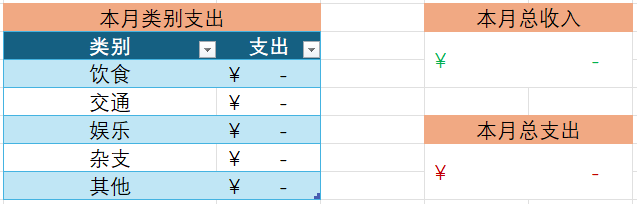
最后,再创建一个不同类别的支出饼图,即可直观地看到本月的支出情况。此时,我们已经完成了1月份的收支明细表,及其对应的收入支出汇总数据与可视化图表。

接下来介绍如何创建其余月份的明细表,以及年度的汇总表。
按住Ctrl键并拖动1月工作表,就可以复制工作表,一直重复到足够12个月的工作表,同时也更改相应的表格名。
年度汇总表
新建一个年度汇总表,写入横向的月份以及纵向的收入支出标题,现在的问题就是如何将其他工作表的收入与支出内容自动填入汇总表。同样使用之前提到的INDIRECT函数,以收入为例,INDIRECT(汇总工作表中1月对应的单元格&”!1月工作表中的收入单元格”),在我的例子中就是【=INDIRECT(C3&”!N3″)】。
对于每个类别的支出,当然可以每个都采用INDIRECT函数来自动填入,但这样操作太麻烦,也不便于日后更改。此时可以使用数组公式,同时按下Ctrl+Shift+Enter,就会告诉Excel这是一个数组公式,Excel会自动用花括号{}将公式括起来。这样只使用一个公式就即可将所有类别支出自动填充,我的例子中就是【{=INDIRECT(C3&”!L4:L8″)}】。
之后再使用简单的SUM就可以求出每月支出、年度每类别支出及总收支。再根据自己的需求,画出如收支随月份的变化折线图、年度类别支出饼图等可视化图表。
这样就创建出了一个基本的年度收支明细表。